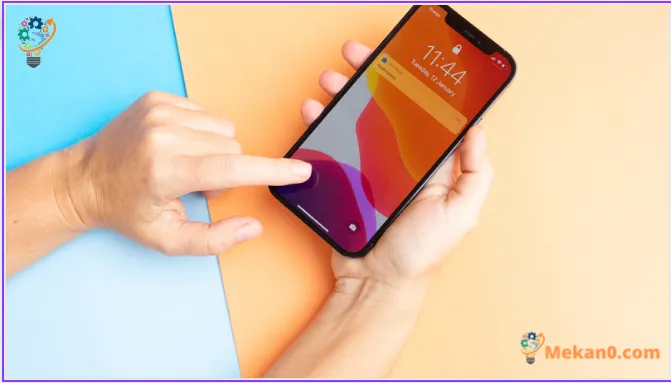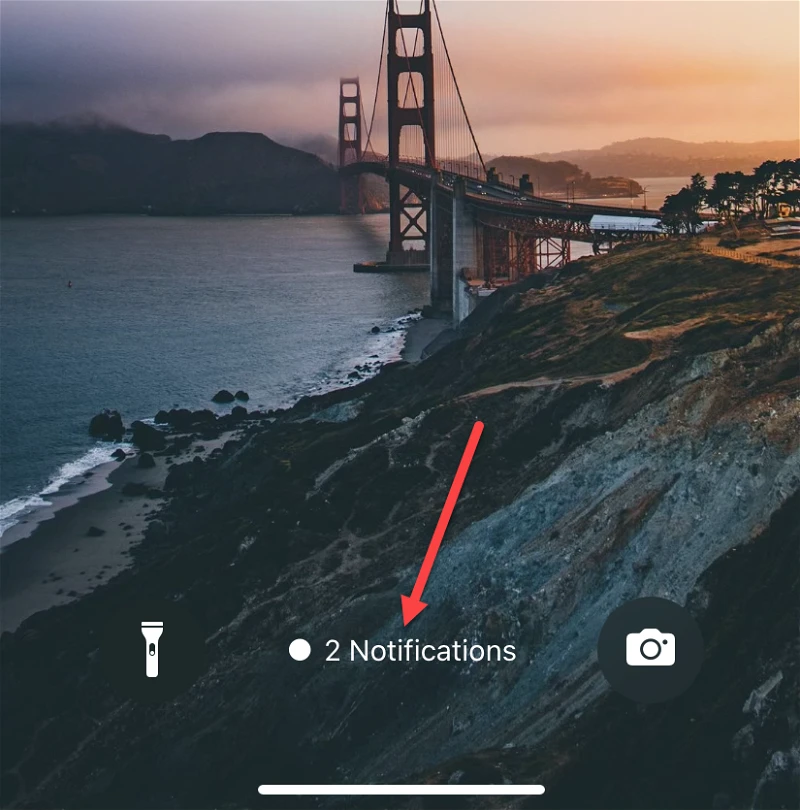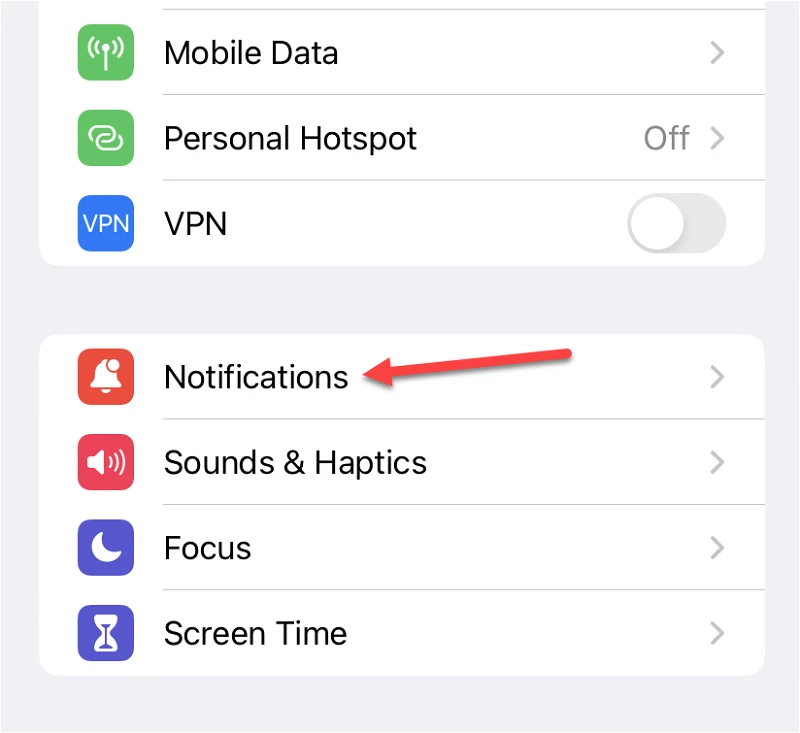如果您不喜欢 iOS 16 中将它们堆叠在底部的新通知样式,您可以从设置中更改它。
iOS 16 终于向公众开放。 并且多年来第一次,Apple 对锁屏进行了重大更改。 首先,您现在可以拥有多个锁定屏幕。 那么,有 锁屏自定义 它允许您更改时间的外观并在时钟上方和下方添加小部件。 苹果还为背景添加了一种新的美学效果——确切地说是深度效果——巧妙地将主体置于时钟前。
在所有这些通常获得最多用户的更改中,有一项更改将用户群划分为多个派别。 我们正在谈论锁定屏幕上的通知。
iOS 16 中的通知有哪些新功能?
如果你切换到 iOS 16,你会发现一种新的方式来传递你的通知。 通知现在从屏幕底部向下滚动。 这到底是什么意思? 新通知将出现在屏幕底部,并随着更多通知到达而向上移动。 这与 iOS 15 完全相反,在 iOS XNUMX 中,新通知出现在时钟正下方并被收回。
这个小小的改动引发了很多争议。 虽然有些用户觉得这很实用,因为在底部接收通知增加了可访问性,尤其是在较大的屏幕尺寸上,但其他用户觉得这很痛苦。 当您十多年来习惯于在一个地方查看通知时,这种变化可能会令人震惊。
那些单手访问顶部通知没有问题的人认为,新的通知样式只是出于审美目的。 毕竟,新的通知样式可以很容易地显示你的锁屏,尤其是在你使用深度效果的时候。 还有一个事实是,手表下方的通知将无法像小工具一样拥有具有深度效果的壁纸。
但是,将他们称为这种所谓的锁屏炫耀计划的帮凶是否公平? 好吧,每个人都有发表自己意见的权利。 我个人喜欢新的通知。
让我们转向一个更好的问题。 有没有办法恢复旧的通知模式? 现在不要。 iOS 16 中的通知只会从底部滚动,并且没有办法让它们回到时钟的底部,或者如果你把它们放下来,就无法让它们回到小部件的底部。
但是您可以更改通知样式。 这与以前的情况尽可能接近。
更改通知显示设置
iOS 16 默认在底部以包的形式提供新通知。 要查看累积的所有新通知,您必须向上滚动或点击堆栈以显示它们。
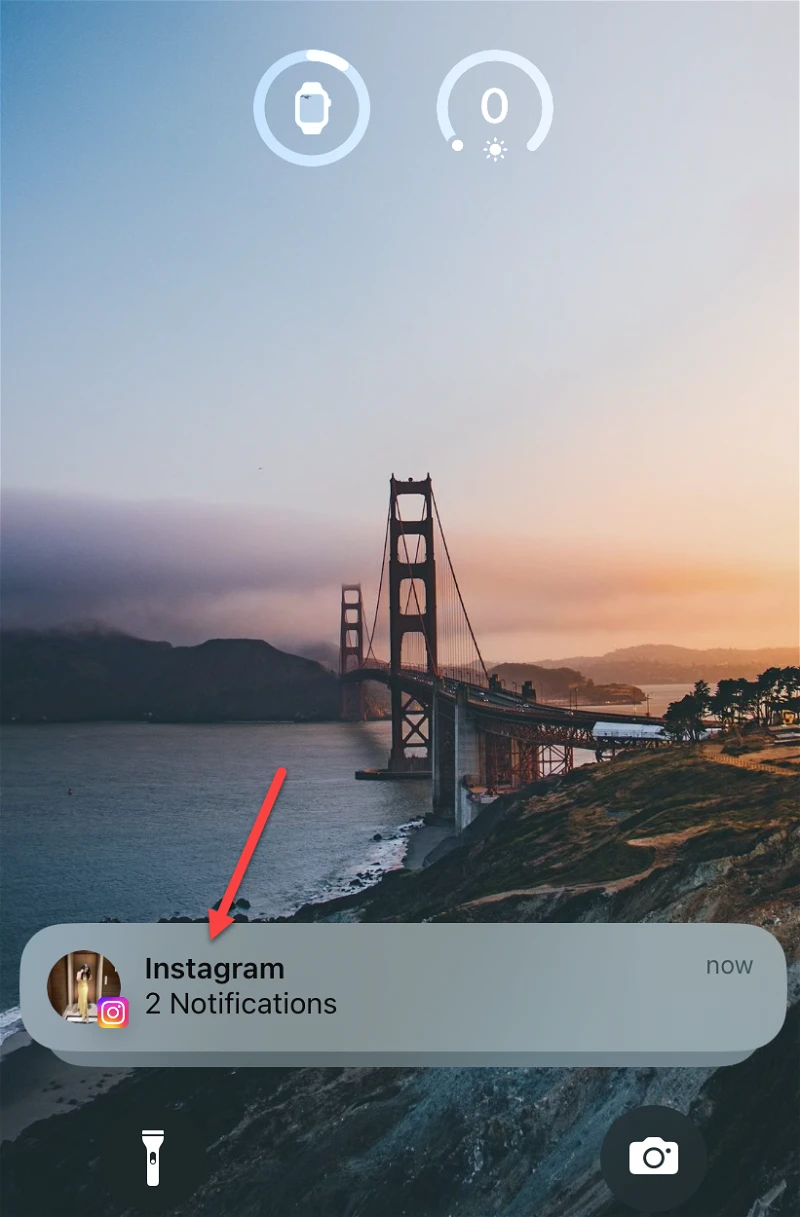
在此包上向下滑动可完全隐藏锁定屏幕中的通知。 相反,它将其显示为底部显示“N 个通知”的数字。 但是您可以从设置中更改通知样式。
打开设置应用程序,然后点击通知选项。
然后,在 View As 部分下,您会发现三个类别:
- 号码: 当您选择数字时,新通知将仅在屏幕底部显示为数字。 您必须点击或滑动它才能查看您的通知。
- 堆栈: 这是我们上面讨论的默认设置,通知在底部显示为堆栈。
- 名单: 该设置将使您比以前更接近显示通知的风格。 所有通知都会出现在屏幕上。 但它们仍会从底部开始,随着新通知的积累而上升。
单击菜单更改通知的显示样式,以便您的通知单独到达。
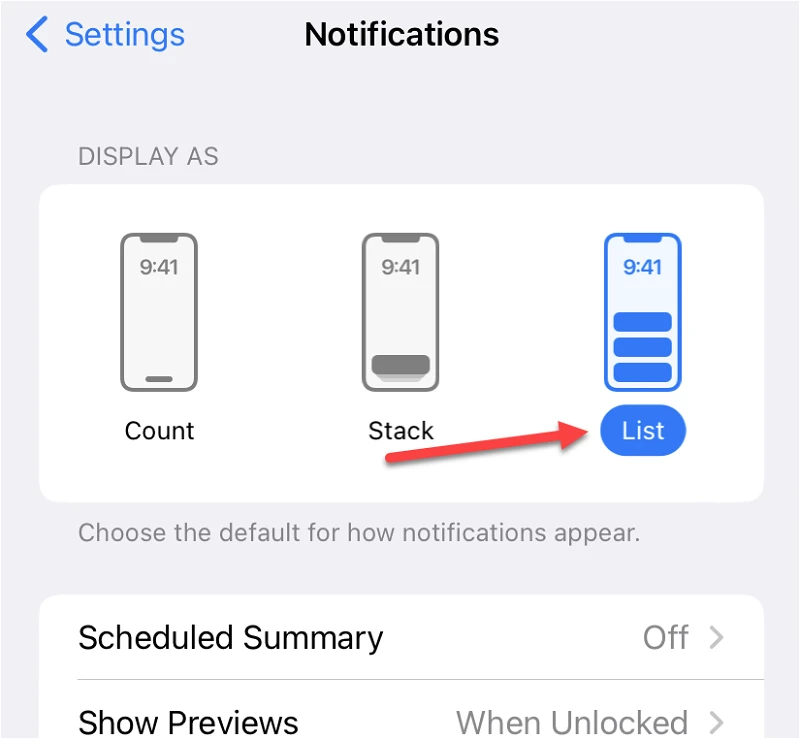
总会有一些人喜欢而另一些人讨厌的变化。 苹果是否会在未来提供恢复每小时通知的选项,只有时间会证明一切。 但我会说我觉得这不太可能。